有些用户的电脑键盘坏了,没来得及更换,就想打开虚拟键盘临时使用,但是不知道在哪里打开,又或者说打不开,其实就是你方法没有操作对,那么下面小编来跟大家说说win11虚拟键盘打不开的解决教程,大家一起来看看吧。
1、首先我们点击电脑桌面下方的开始菜单,打开后点击设置选项进入设置界面。

2、然后我们下拉设置界面找到辅助功能点击进去。

3、在辅助功能里面我们下拉找到键盘设置的选项,选择键盘选项进入设置屏幕键盘。

win11为什么总死机的详细介绍
想必大家对Win11系统经常出现死机、定格的情况都不陌生,这属于常见故障之一,那么win11为什么总死机呢?很多用户都不知道该如何解决,今天,小编就把win11频繁死机的解决方法带给大家,快来一起看看吧.
4、看到屏幕键盘的开关了吗。我们点击开关就能开启屏幕键盘了。
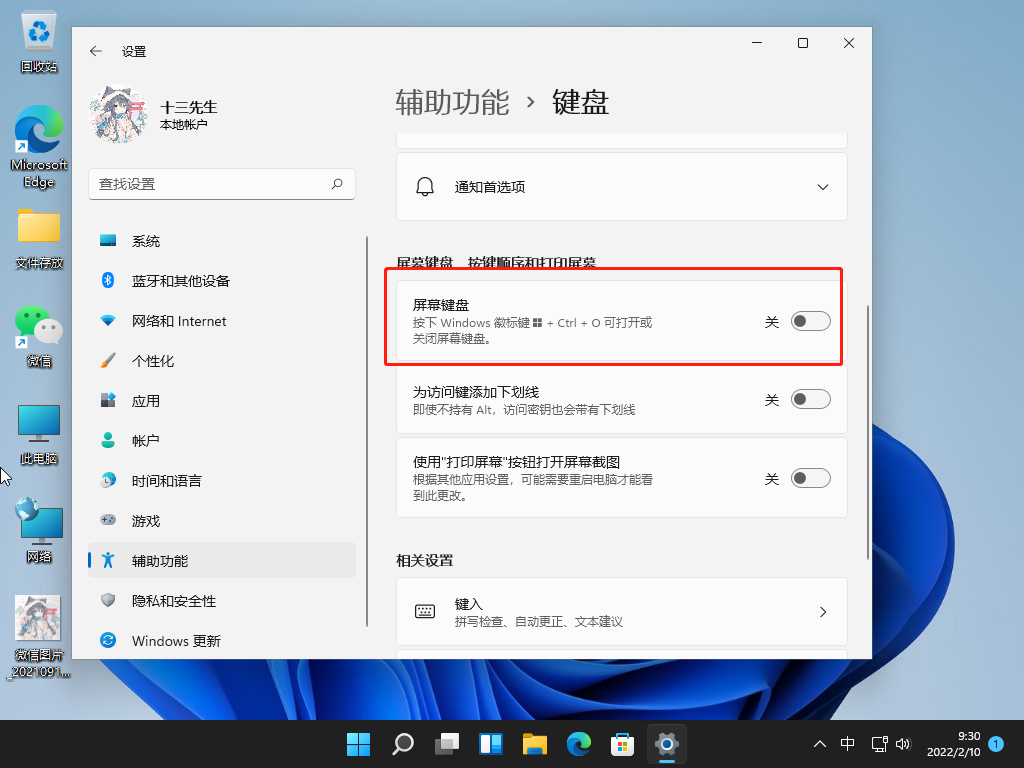
5、开启之后屏幕上就会出现一个键盘,我们只需要用鼠标点击就能操作这个键盘了。

6、或者按住键盘快捷键win r,然后输入osk也可以打开。

以上就是win11虚拟键盘打不开的解决教程啦,希望能帮助到大家。
以上就是电脑技术教程《win11虚拟键盘打不开的解决教程》的全部内容,由下载火资源网整理发布,关注我们每日分享Win12、win11、win10、win7、Win XP等系统使用技巧!升级win11系统后如何退回win10
win11系统免费向满足条件的win10电脑开放升级,因此很多win10用户都将自己的系统升级到win11系统进行体验,不过体验一段时间后发现使用的并不是很习惯,那么我们电脑升级win11后如何退回win10系统呢?今天,小编就把win11退回win10的方法步骤分享给大家.






